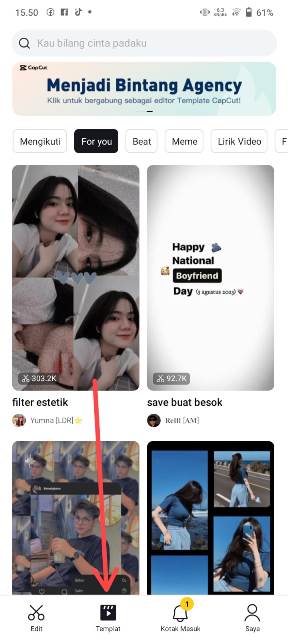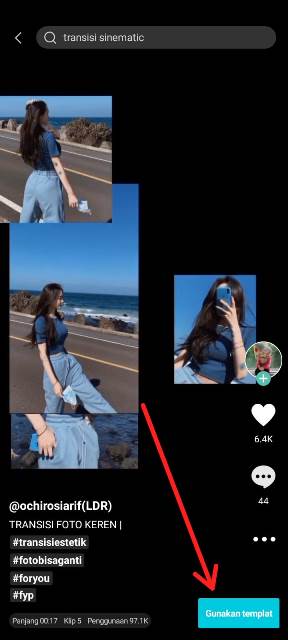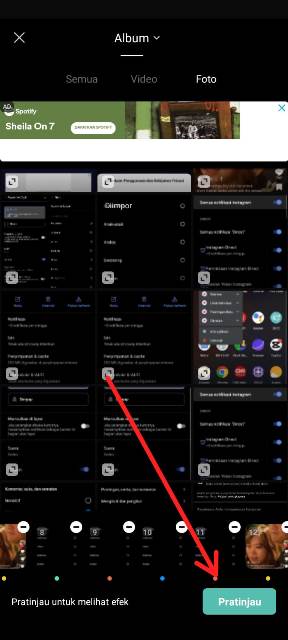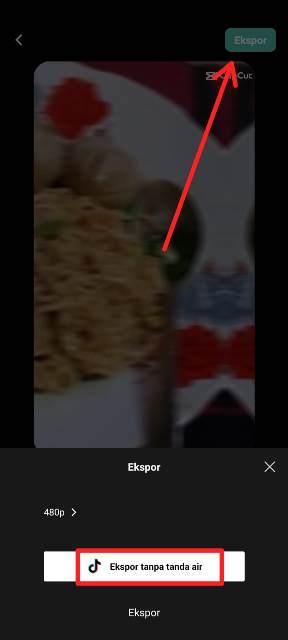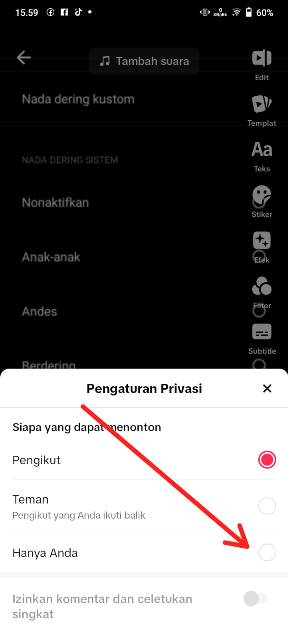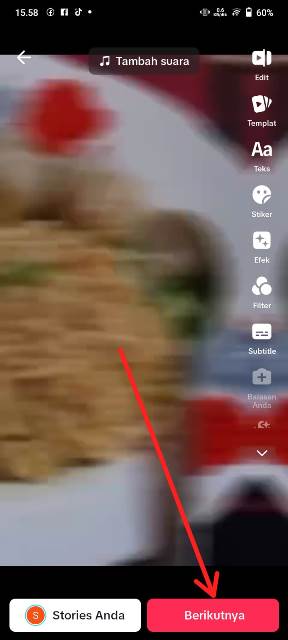Cara menggunakan template CapCut tanpa watermark memangnya bisa? Para editor pemula pastinya penasaran dengan jawaban dari pertanyaan tersebut.
Pasalnya, setiap kali menggunakan template CapCut dan menyimpannya ke penyimpanan HP, pastinya meninggalkan watermark ‘CapCut’ pada tayangan videonya.
Mereka pun menginginkan hasil editing video di CapCut, tepatnya menggunakan template tapi tidak meninggalkan watermark.
CapCut sendiri merupakan aplikasi edit video yang dilengkapi dengan seabrek fitur terbaik di dalamnya. Di mana kita bisa memanfaatkannya untuk membuat konten yang menarik dan keren.
Mengedit video di CapCut, misalnya video jedag-jedug tak memerlukan keahlian khusus. Mengingat CapCut dilengkapi dengan template atau preset yang bisa kita pilih sesuai keinginan.
Yang harus kita lakukan adalah menyiapkan video atau foto yang hendak di-edit. Nantinya CapCut akan memproses editing dan pengaturannya secara otomatis.
Setelahnya kita bisa langsung menyimpannya atau langsung mengunggahnya ke media sosial yang diinginkan.
Meski terlihat mudah dan praktis, namun beberapa pengguna CapCut kebingungan ketika hasil editingnya meninggalkan watermark.
Walaupun hasilnya bagus, tapi jika disertai watermark terlihat kurang profesional dan ketahuan jika di-edit di CapCut.
Template-template keren selain jedag-jedug di antaranya ada twibbon video, grid, aesthetic video, dan masih banyak yang lainnya. Pengguna bisa mencari dan memilih template sesuai dengan keinginan masing-masing.
Kembali lagi ke pembahasan awal, bagaimana sih cara gunakan template CapCut tapi tidak ada watermark-nya? Buat yang penasaran, yuk langsung simak tutorial di artikel ini.
Cara Menggunakan Template CapCut Tanpa Watermark
Seperti yang sudah kami sebutkan di awal, CapCut menjadi aplikasi yang serba bisa. Maka tak heran kerap diandalkan oleh para kreator TikTok, Instagram, dan lainnya untuk mengedit video.
Ditambah lagi aplikasi tersebut dapat digunakan secara gratis di HP maupun PC.
Bagi yang suka menggunakan template CapCut tapi tidak ingin meninggalkan watermark pada hasilnya, berikut ini tata caranya!
Buka aplikasi CapCut
Apakah kamu sudah memiliki aplikasi CapCut? Jika sudah, silakan langsung buka aplikasinya. Jika belum, download dulu aplikasinya melalui Google Play Store atau App Store.
Setelah itu, langsung buka dan jalankan aplikasinya untuk mulai mencari template yang diinginkan.
Pilih template
Karena di sini kita hendak menggunakan template, maka klik tab Templat untuk mencari template sesuai keinginan.
Bisa mencari di tab For You, Beat, Meme, Lirik video atau mencari secara spesifik menggunakan kotak pencarian. Setelah template-nya ketemu, klik Gunakan templat.
Pilih foto atau video sesuai instruksi pada template yang kalian pilih > klik Pratinjau.
Tunggu beberapa saat sampai proses memuat efek selesai. Di laman berikutnya, kamu bisa mengedit durasi pada video sesuai keinginan.
BACA JUGA: Cara Mengubah Video Landscape Menjadi Portrait di CapCut Melalui HP dan PC
Menggunakan template CapCut tanpa watermark
Jika semuanya sudah siap dan kamu yakin untuk menyimpannya > klik tombol Ekspor > pilih resolusi > klik Ekspor tanpa tanda air.
Proses ekspor akan dimulai dan akan langsung diarahkan ke halaman editing di TikTok. Ya, jadi untuk menggunakan template CapCut tanpa watermark, kalian harus mengunggah videonya ke TikTok.
Kabar baik jika memang kamu ingin juga mengunggahnya ke TikTok. Jika tidak, maka kamu mengatur privasi video TikTok agar hanya dilihat oleh kamu.
Sehingga walaupun video TikTok diunggah, orang lain tidak akan mengetahuinya. Cara mengatur privasi TikTok silakan klik Pengaturan Privasi > klik Hanya Anda.
Lanjutkan proses mengunggah video CapCut ke TikTok seperti biasa. Tunggu sampai prosesnya selesai!
Setelah selesai, cek galeri HP pastinya akan ada dua video tersimpan. Satu video hasil editing di CapCut tanpa watermark, dan satu video dengan watermark TikTok karena tadi diunggah ke TikTok.
Setelah mendapatkan video dari CapCut tanpa watermark, kamu bisa menghapus video privasi di TikTok tadi.
Kembali kami tegaskan, cara ini dilakukan jika kamu tidak ingin mengunggah videonya ke TikTok. Maka alternatif caranya adalah mengatur privasi hanya ke diri sendiri lalu setelah mendapat videonya, tinggal menghapus unggahan di TikTok.
BACA JUGA: Cara Menambahkan Foto di Video CapCut yang Mudah Dipraktikkan
Terima kasih sudah menyimak cara menggunakan template CapCut tanpa watermark. Sekarang giliran kalian untuk mempraktikkan tutorialnya!